初学excel表格制作基本方法
- 格式:docx
- 大小:37.24 KB
- 文档页数:3

电脑零基础制作表格方法制作电脑表格的方法通常涉及使用电子表格软件,其中最常见且广泛使用的是Microsoft Excel。
以下是一些电脑零基础制作表格的基本步骤:1. 打开Excel 或类似的电子表格软件:-如果你使用Microsoft Office,打开Excel。
如果你使用其他电子表格软件,例如Google Sheets 或LibreOffice Calc,打开相应的应用程序。
2. 创建新工作表:-在Excel 中,通常会看到一个包含网格线的空白工作表。
每个工作表包含行和列,行用数字编号,列用字母标识。
3. 输入数据:-在工作表的单元格中输入你的数据。
点击单元格,然后开始键入。
按`Enter` 键可以在下一个单元格中输入内容。
4. 格式化数据:-可以对数据进行格式化,例如更改字体、颜色、对齐方式等。
选中单元格或区域,然后在顶部工具栏中找到相应的格式选项。
5. 插入行和列:-如果需要添加更多的行或列,可以右键单击行号或列标签,然后选择插入行或插入列。
6. 合并单元格:-可以合并相邻的单元格,创建更大的单元格。
选中要合并的单元格,然后在格式化选项中找到“合并和居中”选项。
7. 公式和函数:- Excel 中最强大的功能之一是公式和函数。
你可以在单元格中输入数学公式,也可以使用内置函数完成各种计算。
例如,SUM 函数用于求和,AVERAGE 函数用于计算平均值。
8. 保存工作表:-定期保存你的工作,以防止数据丢失。
在Excel 中,可以使用`Ctrl + S` 或选择文件菜单中的“保存”选项。
9. 图表和图形:-如果需要可视化数据,可以使用图表和图形。
选择你要制作图表的数据,然后在菜单中选择“插入”和相应的图表类型。
10. 打印:-如果需要打印你的表格,可以使用文件菜单中的“打印”选项进行设置。
以上步骤是基本的表格制作步骤。
一旦你熟悉了这些基本操作,你可以深入学习更高级的Excel 功能,以便更有效地处理和分析数据。

excel表格基本操作教程Excel是一种常用的电子表格软件,它可以帮助用户进行数据的记录、计算、分析和可视化呈现。
下面是关于Excel表格基本操作的教程。
首先,我们要打开Excel软件。
在开始菜单中找到Excel图标,点击打开。
一、输入数据在Excel的表格中,每个单元格都可以输入数据。
选择一个空白单元格,直接键入需要输入的数据即可。
二、编辑数据如果需要修改已输入的数据,只需双击相应单元格即可打开编辑模式,此时可以直接修改数据并按回车键确认。
三、选择和复制数据要选择一列或一行的数据,只需点击列头或行头即可。
选择多列或多行的数据,按住Shift键,并依次点击需要选择的列头或行头即可。
选中数据后,可以通过右键菜单进行复制、剪切等操作。
四、插入和删除行列如果需要在已有数据之前插入一行或一列,只需选中相邻行列的行头或列头,右键点击,选择“插入”即可。
删除行列的操作也类似,选中相应行列,右键点击,选择“删除”。
五、填充数据在Excel中,可以使用填充功能快速填充一系列数据。
选中需要填充的单元格,鼠标悬停在选中范围的右下角,出现十字箭头状的光标,点击鼠标左键并拖动即可实现填充。
填充的数据可以是连续的数字、日期等格式。
六、计算函数Excel具有强大的计算功能,可以通过函数来进行各种复杂的计算。
例如,要在某个单元格中计算一列数字的和,只需在该单元格中输入“=SUM(选中范围)”即可,然后按回车键,Excel会自动计算并显示结果。
七、排序数据Excel提供了排序功能,可以将数据按照一定的顺序排列。
选中需要排序的数据范围,点击“数据”选项卡中的“排序”按钮,选择需要排序的列和排序方式,点击确认即可完成排序操作。
八、筛选数据在Excel中,可以通过筛选功能来过滤数据,只显示符合条件的数据。
选中数据范围,点击“数据”选项卡中的“筛选”按钮,选择需要筛选的列和筛选条件,点击确认即可完成筛选操作。
九、图表制作Excel可以将数据以图表的形式呈现,使数据更加直观。

EXCEL入门基础教程(完整版)一、Excel入门基础教程在我们开始学习Excel之前,首先要了解它的基本概念。
Excel是一款由微软公司开发的电子表格软件,广泛应用于数据分析、财务管理、人力资源管理等领域。
Excel的主要功能包括数据输入、数据处理、数据分析和数据输出。
在本文中,我们将从零开始,逐步讲解Excel的基本操作和技巧,帮助大家轻松掌握Excel的使用。
二、Excel基本操作1.1 打开和保存文件要使用Excel,首先需要打开一个已有的文件或者创建一个新的文件。
打开文件的方法有很多,例如通过文件菜单、快捷键Ctrl+O等。
保存文件时,可以选择将文件保存到计算机上的位置,也可以选择将文件保存为模板,以便下次使用时直接调用。
1.2 输入数据在Excel中,我们可以通过各种方式输入数据。
最简单的方法是使用键盘输入数字和字母。
我们还可以使用鼠标点击单元格来选择数据,然后在弹出的对话框中输入数据。
如果需要输入的数据比较多,可以使用“填充”功能快速填充单元格。
例如,如果我们想在A1单元格输入数字1,可以在A1单元格输入数字1,然后选中A1单元格,将鼠标移到右下角,当鼠标变成一个黑色的十字架时,按住鼠标左键向下拖动,就可以快速填充整个列。
1.3 修改数据在输入数据的过程中,可能会发现输入错误或者需要对数据进行修改。
这时,我们可以使用“撤销”功能来取消刚刚的操作。
如果需要保留修改后的数据,可以使用“重做”功能重新执行刚才的操作。
我们还可以使用“查找和替换”功能来快速查找和替换数据。
例如,如果我们需要将所有的“苹果”替换为“香蕉”,可以在“查找内容”框中输入“苹果”,然后在“替换为”框中输入“香蕉”,点击“全部替换”按钮即可。
三、Excel数据分析2.1 排序和筛选数据在对数据进行分析之前,我们需要先对数据进行整理。
排序和筛选是整理数据的常用方法。
排序可以根据指定的列对数据进行升序或降序排列。
例如,如果我们需要按照成绩对学生进行排名,可以先创建一个成绩表格,然后选中成绩列,点击“数据”菜单中的“排序”按钮,选择“降序”选项,点击“确定”按钮即可。
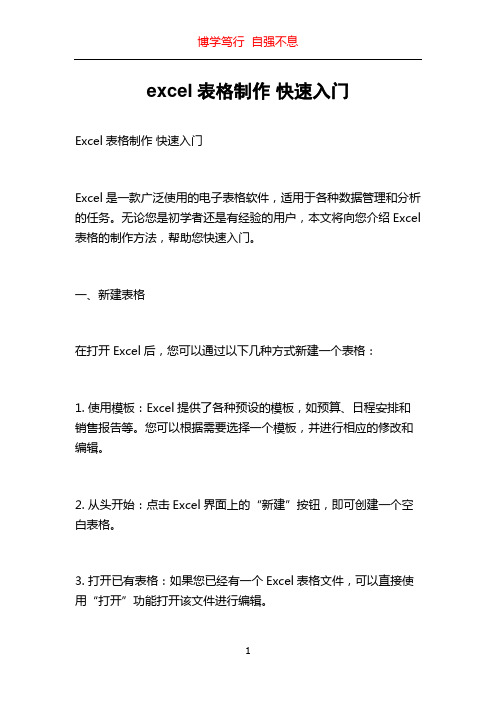
excel表格制作快速入门Excel表格制作快速入门Excel是一款广泛使用的电子表格软件,适用于各种数据管理和分析的任务。
无论您是初学者还是有经验的用户,本文将向您介绍Excel 表格的制作方法,帮助您快速入门。
一、新建表格在打开Excel后,您可以通过以下几种方式新建一个表格:1. 使用模板:Excel提供了各种预设的模板,如预算、日程安排和销售报告等。
您可以根据需要选择一个模板,并进行相应的修改和编辑。
2. 从头开始:点击Excel界面上的“新建”按钮,即可创建一个空白表格。
3. 打开已有表格:如果您已经有一个Excel表格文件,可以直接使用“打开”功能打开该文件进行编辑。
二、基本操作在开始编辑Excel表格之前,先了解一些基本的操作:1. 单元格:Excel表格由许多个小方块组成,每个方块称为一个单元格。
每个单元格都有一个独一无二的地址,如A1、B2等。
您可以在单元格中输入文本、数字或公式。
2. 选中单元格:使用鼠标左键单击一个单元格,即可选中该单元格。
同时,按住Ctrl键可选中多个单元格。
选中的单元格会被突出显示,您可以在选中的单元格上进行编辑或格式化操作。
3. 数据输入:选中一个单元格后,您可以直接在公式栏中输入文本或数字。
按下回车键或选择其他单元格后,数据会自动保存。
4. 填充数据:Excel提供了自动填充功能,可以根据已有数据的规律快速填充其他单元格。
选中一个包含数据的单元格,将鼠标悬停在单元格右下角的小方块上,光标变为黑十字,点击并拖动即可填充其他单元格。
5. 插入和删除行列:在表格中插入或删除行列非常简单。
选中一行或一列,右键点击选择“插入”或“删除”,即可完成相应操作。
三、数据格式化Excel提供了丰富的数据格式化选项,使您的表格看起来更加专业和易读。
以下是一些常用的格式化操作:1. 数字格式:选中需要格式化的单元格,右键点击选择“格式化单元格”,在弹出的对话框中选择“数字”选项卡。

excel表格制作教程Excel是一款强大的办公软件,广泛应用于数据处理和分析。
在Excel中,可以使用表格来组织和处理数据,下面是一个简单的Excel表格制作教程。
第一步,打开Excel软件,选择一个空白工作表。
第二步,确定表格的行数和列数,可以根据需要自行设置。
在表格的顶部,输入表格的标题,每个标题占一列。
第三步,输入数据。
在表格中填入需要的数据,每个数据占一格。
可以使用键盘输入数据,也可以从其他文件复制粘贴数据。
第四步,格式化表格。
可以调整表格的宽度和高度,以适应数据的显示。
选中表格的行或列,然后右键点击选择“行高”或“列宽”,设置需要的数值。
第五步,设置边框。
可以给表格添加边框,使其更加清晰可读。
选中表格的范围,然后点击右键,在弹出菜单中选择“边框”,选择需要的边框样式和线条粗细。
第六步,设置填充色。
可以给表格添加填充颜色,使其更加美观。
选中表格的范围,然后点击右键,在弹出菜单中选择“填充”或“格式”选项,选择需要的填充色。
第七步,添加公式。
Excel强大的计算功能可以通过公式实现自动计算。
选中需要计算的单元格,然后输入公式,例如求和、平均值等,按下回车键即可自动计算结果。
第八步,排序和筛选。
可以根据需要对表格中的数据进行排序和筛选。
选中需要排序或筛选的列,然后点击“排序”或“筛选”按钮,在弹出菜单中选择需要的操作。
第九步,保存表格。
在完成表格制作后,点击文件菜单中的“保存”选项,选择保存路径和文件名,将表格保存为Excel格式的文件。
以上是一个简单的Excel表格制作教程,根据实际需要,还可以学习更多高级的Excel操作技巧,如数据透视表、图表制作等,以提高数据处理和分析的效率。

excel表格制作教程入门Excel是一种常用的电子表格制作软件,可以用于数据分析、数学计算、图表绘制等。
下面是一个简单的Excel表格制作教程入门,帮助您快速上手使用Excel。
1. 打开Excel软件,点击“新建工作簿”创建一个新的Excel表格。
2. 在表格中输入数据。
例如,我们可以在A1单元格输入“姓名”,B1单元格输入“年龄”,C1单元格输入“性别”,然后在A2、B2、C2单元格分别输入具体的数据。
你可以按需求在各个单元格中输入不同的数据。
3. 设置表格格式。
选中整个表格,点击右键选择“格式单元格”,可以进行字体、颜色、边框等样式的设置。
4. 插入公式。
Excel中最常用的功能之一就是公式了。
在D2单元格中输入公式“=B2*12”,表示将B2单元格中的数据乘以12。
按下回车键,可以看到D2单元格中显示的是计算后的结果。
5. 绘制图表。
选中需要用于绘制图表的数据范围,点击“插入”选项卡中的“柱形图”或其他图表类型,选择要绘制的图表样式,即可将数据转换成图表展示出来。
6. 添加筛选功能。
选中数据范围,点击“数据”选项卡中的“筛选”,可以根据条件筛选数据,快速找到需要的信息。
7. 数据排序。
选中待排序的数据范围,点击“数据”选项卡中的“排序”,可以按照数字大小或字母顺序对数据进行排序。
8. 数据筛选。
选中数据范围,点击“数据”选项卡中的“高级筛选”,可以根据多个条件对数据进行筛选,只显示符合条件的数据。
9. 数据分组。
选中需要分组的数据范围,点击“数据”选项卡中的“分组”,可以将数据按照一定的规则进行分组,提高数据整理的效率。
10. 数据透视表。
选中数据范围,点击“插入”选项卡中的“数据透视表”,可以通过拖拽字段到透视表的不同行、列和值区域,对数据进行灵活的汇总和分析。
以上是Excel表格制作教程入门的基本步骤和常用功能介绍。
希望能帮助您快速了解和上手使用Excel,提高工作效率。
电脑excel表格制作教程电脑Excel表格制作教程Excel是一款功能强大的电子表格软件,广泛应用于办公和数据处理中。
本文将为您介绍如何使用电脑Excel制作表格,帮助您快速上手。
第一步,打开Excel软件。
在电脑桌面或开始菜单中找到Excel图标,点击打开。
软件打开后,会出现一个空白的工作簿。
第二步,设计表格结构。
在工作簿中,将光标移动到第一个单元格(A1),输入表格的第一个标题,按下“Tab”键或方向键,将光标移动到下一个单元格,并继续输入标题。
按需求填写所有标题。
第三步,填写数据。
将光标移动到表格下方空白的单元格,并输入数据。
可以使用键盘输入或者复制粘贴的方式填写数据。
按需求填写所有数据。
第四步,格式化表格。
选中要格式化的单元格、行或列,点击右键选择“格式单元格”,可以对它们进行字体、颜色、对齐等调整。
也可以选择“粗体”、“斜体”、“下划线”等选项进行样式设置。
第五步,调整表格样式。
在“开始”选项卡中,可以对表格的样式进行进一步的调整。
您可以选择不同的主题样式、边框样式、背景色等进行美化。
第六步,插入公式。
Excel中强大的公式功能可以帮助您进行数据处理和计算。
选中一个空白单元格,点击“插入函数”按钮,弹出函数列表,选择需要的函数,填写函数参数,点击“确定”按钮即可。
第七步,筛选和排序数据。
在“数据”选项卡中,可以使用筛选功能对数据进行筛选,只显示符合条件的数据。
也可以通过排序功能,按照特定的字段对数据进行排序。
第八步,添加图表。
在制作报表时,可以使用Excel的图表功能更加直观地呈现数据。
选中需要制作图表的数据,点击插入选项卡中的图表按钮,选择需要的图表类型,点击“确定”按钮即可生成图表。
第九步,设置打印参数。
在准备打印时,可以通过“页面布局”选项卡中的打印设置设置打印参数,包括纸张大小、打印方向、页边距等。
第十步,保存表格。
在使用Excel制作完表格后,需要及时保存表格以免数据丢失。
excel表格的基本操作教程Excel表格是一种强大的电子表格工具,广泛应用于商业、教育和个人生活等各个领域。
它可以帮助用户进行数据的处理、整理和分析,提高工作效率。
本文将为大家介绍Excel表格的基本操作方法,希望能够帮助读者更好地使用Excel表格。
一、创建表格在打开Excel软件后,点击“新建”或使用快捷键“Ctrl + N”,即可创建一个新的Excel表格。
在表格中,水平方向为列,垂直方向为行,每个交叉点为一个单元格。
用户可以通过鼠标点击或使用方向键来选择需要操作的单元格。
二、输入数据在选中单元格后,通过键盘输入数据即可。
在一个单元格中可以输入文字、数字、日期等各种类型的数据,Excel会自动根据输入内容进行格式设置。
三、数据格式设置用户可以根据需要对选中的单元格进行数据格式设置。
选择单元格后,点击“格式”菜单,可以对数字的小数位数、货币符号等进行设置。
用户也可以通过快捷键“Ctrl + 1”打开格式设置对话框进行操作。
四、行列操作用户可以对行和列进行插入、删除、隐藏等操作。
选中需要操作的行或列后,右键点击,选择相应的操作选项即可。
用户还可以通过拖动列标题或行标题来调整列宽和行高。
五、复制与粘贴在Excel表格中,用户可以对数据进行复制和粘贴操作。
选中需要复制的单元格或单元格区域后,点击复制按钮或使用快捷键“Ctrl + C”。
然后选中需要粘贴的位置,点击粘贴按钮或使用快捷键“Ctrl + V”。
六、公式的输入与使用Excel表格的一个强大功能就是公式的使用。
用户可以使用各种数学函数、逻辑函数和统计函数等,进行数据处理和计算。
在选中单元格后,点击“插入函数”或使用快捷键“Shift + F3”来插入公式。
七、筛选和排序在Excel表格中,用户可以通过筛选和排序功能来对数据进行快速查找和整理。
选中需要筛选或排序的数据区域后,点击“数据”菜单,选择“筛选”或“排序”选项,然后按照提示操作即可。
excel数据表格制作方法
一。
Excel 数据表格那可是个好帮手,能让咱们的工作和生活变得井井有条。
要想做出漂亮又实用的表格,得先有个清晰的思路。
1.1 明确目的。
咱得先想好做这个表格干啥用,是算账、记事儿还是做分析?心里有谱了,才能知道该收集啥样的数据。
1.2 收集数据。
这就像盖房子打地基,数据得全乎、准确。
不管是自己一点点敲进去,还是从别的地方导过来,都得仔细核对,别弄些“缺斤少两”“张冠李戴”的事儿。
二。
接下来就是动手操作啦。
2.1 打开 Excel。
这就好比打开了一扇神奇的大门,新的表格就像一张白纸,等着咱们去描绘。
2.2 设计表头。
表头就像是表格的“招牌”,得让人一眼就明白这列是干啥的。
名字起得简单明了,别搞那些“云里雾里”的词儿。
2.3 输入数据。
这时候就得认真啦,别手一抖输错了。
要是数据多,也别怕,有技巧,比如复制粘贴能省不少事儿。
三。
表格做好了,还得收拾收拾,让它更顺眼。
3.1 格式调整。
字体大小、颜色,对齐方式,边框啥的,都得整得妥妥当当。
该加粗的加粗,该变色的变色,让人看着舒服。
3.2 数据排序筛选。
想找啥数据能一下子找着,排序筛选这功能可好用了,就像在一堆东西里“大海捞针”,也能给你捞出来。
Excel 数据表格制作不难,只要用心,就能做出让人眼前一亮的表格,给咱的工作生活添彩!。
初学表格的制作方法宝子,今天咱就来唠唠表格制作那点事儿。
表格啊,就像是一个规规矩矩的小格子世界。
你要是用手画表格呢,就拿个尺子,横横竖竖地画出那些小格子。
不过咱现在大多是用软件做表格啦,像Excel就超好用。
打开Excel,你就会看到好多小方格,那就是咱大展身手的地方。
比如说,你想做个简单的课程表。
先在第一行的小格子里,把星期几都写上,从星期一到星期五。
这就像是给表格定了个框架的开头部分。
然后呢,在左边第一列的格子里,把课程名称,像语文、数学、英语啥的都依次写好。
这就像是给表格的左边立了个柱子。
接着就是往那些交叉的小格子里填东西啦。
比如星期一的第一节课是语文,你就找到对应的小格子,把“语文”两个字填进去。
这时候你就会发现,表格开始有模有样了。
要是想让表格看起来更整齐好看,你可以调整一下字体大小和样式。
别整个特别大的字体,把小格子都撑爆了,也别弄个超级小的,让人瞅着费劲。
还有颜色呢,可以给表头,就是写着星期和课程的那些格子,换个颜色,让它们更醒目,就像给它们穿上了漂亮的小衣服。
如果有一些数据需要计算,那表格就更厉害了。
比如说你记录了每天的零花钱花费,想知道一周总共花了多少。
你就可以用公式,像求和公式啥的。
只要在对应的格子里输入公式,表格就像个小机器人一样,立马给你算出答案。
表格的边框也能调整哦。
你可以让它是实线,也可以是虚线,或者只显示上下边框,这就看你的喜好啦。
要是你不小心填错了内容,别慌,直接在小格子里修改就好啦。
总之呢,表格制作就像是搭积木,一块一块地把小格子组合起来,让它们变成你想要的样子。
刚开始做的时候可能会有点手忙脚乱,但是做着做着你就会发现,哇,原来这么有趣,自己能做出这么有用的东西呢。
加油哦,宝子,相信你很快就能做出超棒的表格啦。
初学excel表格制作基本方法
Excel表格是一个功能强大的办公软件,它可以让你更轻松地完成数据的处理和分析。
如果你是初学者,可能会觉得它太过繁琐和复杂,不知道从哪里开始。
本篇文章将为您讲解如何快速入门Excel表格制作的基本方法。
一、基本操作
1.打开Excel软件,选择新建工作表。
2.在工作表中输入要填写的内容,并按下“Enter”键进入下一行。
3. 调整单元格大小:选中需要调整的单元格,在右下角的小方块处拖动鼠标可以使单元格大小合适。
4. 选中单元格中的内容:鼠标双击单元格,或者按下F2键即可选中。
5. 编辑单元格中的内容:双击单元格进入编辑状态,或者在单元格中直接输入。
6. 剪切/复制单元格中的内容:选中需要剪切/复制的单元格,点击“剪切”/“复制”按钮,在目标位置鼠标右键选择“粘贴”。
7.删除单元格中的内容:选中需要删除的单元格,点击“删除”按钮或者
按下“Delete”键。
8. 撤销/重做操作:在菜单栏中可以找到“撤销”/“重做”按钮,也可以通
过快捷键Ctrl+Z/Ctrl+Y来实现。
二、表格格式化
1. 修改行高和列宽:选中需要修改的行或列,鼠标右键选择“行高”或“列宽”,或者通过拖动边框进行调整。
2. 设置单元格格式:选中需要设置的单元格,右键选择“单元格格式”,可以设置数字格式、日期格式、文本格式等。
3. 添加/删除行列:在需要添加/删除的行列,点击右键选择“添加/删除”,即可快速进行操作。
4. 设置表格边框和颜色:选中需要设置的单元格或范围,右键选择“边框”,并进行设置。
三、函数公式
1. Excel中有众多的函数公式可以帮助我们实现自动计算和数据分析,
如SUM、AVERAGE、IF等。
2. 在需要进行计算的格子里输入函数公式,按下Enter键即可输出计算
结果。
3. 函数公式的输入格式以“=”开头,紧接着是函数的名称,再加上一个
括号,括号内是需要进行计算的内容。
四、图表制作
1. 在Excel中可以制作各种类型的图表,如柱形图、折线图、饼图等。
2. 选中需要制作图表的数据,点击插入图表按钮或者快捷键F11,即可选择想要的图表类型。
3. 在图表中可以调整数据系列、修改图表样式、添加数据标签等。
以上就是初学者Excel表格制作的基本方法,通过简单的操作和练习,相信你一定可以更好地掌握这个工具,提高工作效率和数据处理能力。